1、首先鼠标右键【次电脑】,点击【管理】,如下图所示。

2、然后展开【服务和应用程序】,如下图所示。
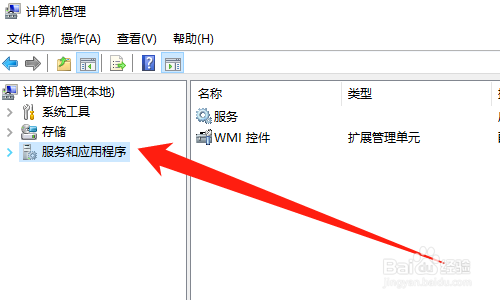
3、然后点击【服务】,如下图所示。

4、然后点击【Remote Access Auto Connection Manager】,点击【启动】,如下图所示。
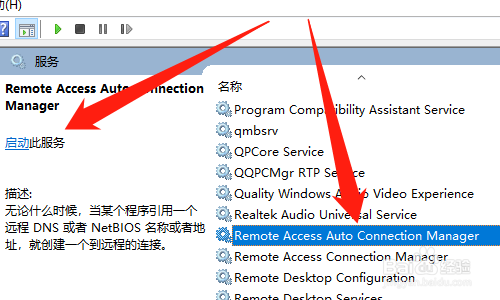
5、然后点击【Remote Access Connection Manager】,点击【启动】,如下图所示。

6、然后点击【Telephony】,点击【重启动】,如下图所示。
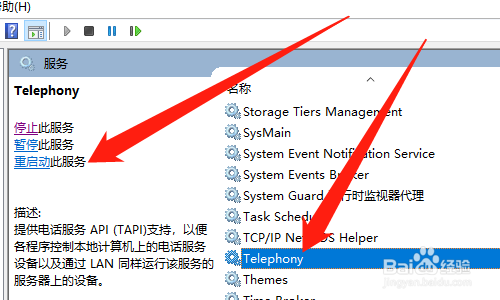
7、总结:1、鼠标右键【次电脑】,点击【管理】2、展开【服务和应用程序】3、点击【服务】4、点击【Remote Access Auto 潮贾篡绐Connection Manager】,点击【启动】5、点击【Remote Access Connection Manager】,点击【启动】6、点击【Telephony】,点击【重启动】
